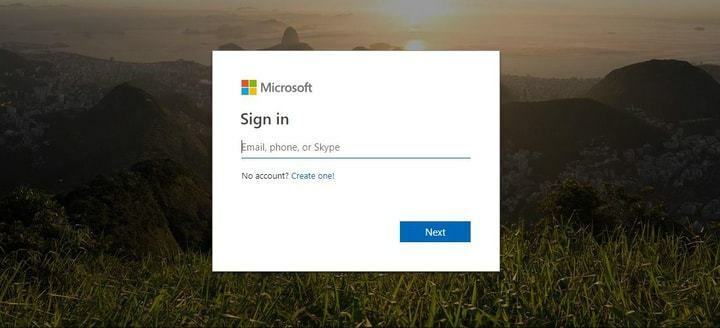
Tämä ohjelmisto pitää ajurit käynnissä ja pitää sinut turvassa tavallisista tietokonevirheistä ja laitteistovikoista. Tarkista kaikki ohjaimesi nyt kolmessa helpossa vaiheessa:
- Lataa DriverFix (vahvistettu lataustiedosto).
- Klikkaus Aloita skannaus löytää kaikki ongelmalliset kuljettajat.
- Klikkaus Päivitä ohjaimet uusien versioiden saamiseksi ja järjestelmän toimintahäiriöiden välttämiseksi.
- DriverFix on ladannut 0 lukijoita tässä kuussa.
Nyt kun Windows 8.1: ssä tai Windows 10: ssä voit kirjautua järjestelmään sähköpostitililläsi, sinun on ehkä tiedettävä, kuinka Microsoft-sähköposti vaihdetaan, jos tarvitset sitä. Joten seuraamalla lähetetyn lyhyen opetusohjelman alla olevia rivejä saat selville, kuinka Microsoft-sähköpostia vaihdetaan Windows 8.1: ssä tai Windows 10: ssä.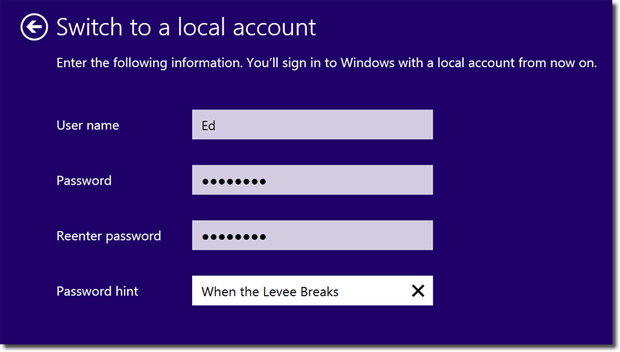
Windows 8.1: ssä tai Windows 10: ssä tällä hetkellä käyttämäsi sähköpostitilin vaihtaminen uudella tapahtuu muuttamalla Microsoftia tilin paikalliseen tiliin ja rekisteröimällä takaisin toiseen online-sähköpostiin Windows 8.1: ssä tai Windowsissa olevasta Microsoft-ominaisuudesta 10.
Kuinka vaihtaa Microsoft-sähköpostiosoitteesi Windows 10: ssä tai Windows 8.1: ssä?
- Kirjaudu sisään Windows 10 tai Windows 8.1 nykyisellä tililläsi ja haluat vaihtaa.
- Siirrä hiiren osoitin näytön oikeaan alakulmaan.
- Nyt sinulla pitäisi olla edessäsi valikko Charms bar Windows 10- tai Windows 8.1 -käyttöjärjestelmässä.
- Napsauta hiiren vasemmalla painikkeella tai napauta Charms bar -valikossa olevaa “Settings” -ominaisuutta.
- Kun olet valinnut Asetukset-ominaisuuden, sinun pitäisi olla ikkunan oikeassa reunassa "Muuta tietokoneen asetuksia" -painike.
- Nyt "Muuta tietokoneen asetuksia" -ikkunassa sinun on napsautettava hiiren vasemmalla painikkeella "Tilit" -painiketta.
- Kohdassa "Tilit" sinun täytyy napsauttaa hiiren vasemmalla painikkeella tai napauttaa Oma tili -ominaisuutta.
- Nyt näytön oikeassa reunassa sinun on napsautettava vasemmalla tai napauttamalla "Katkaise yhteys" -linkkiä.
- Sinun pitäisi nyt olla edessäsi "Vaihda paikalliseen tiliin" -ikkuna.
- Yllä olevaan ikkunaan joudut kirjoittamaan Nykyinen salasana -kentän viereen salasanan tililtä, jonka olet kirjautunut Windows-käyttöjärjestelmään.
- Napsauta vasenta painiketta tai napauta ikkunan oikeassa alakulmassa olevaa Seuraava-painiketta.
- Seuraavassa seuraavassa ikkunassa sinun on kirjoitettava salasanasi uudelleen Salasana-kenttään.
- Kirjoita salasana uudelleen Syötä salasana uudelleen -kenttään.
- Ja "Salasanavihjessä" sinun on valittava vihje, jonka muistat.
- Napsauta vasemmalla painikkeella tai napauta näytön oikeassa alakulmassa olevaa Seuraava-painiketta.
- Seuraavassa avautuvassa ikkunassa sinun on napsautettava hiiren vasemmalla painikkeella tai napauttamalla näytön oikeassa alakulmassa olevaa Kirjaudu ulos ja lopeta -painiketta.
- Nyt sinun on kirjauduttava sisään uudelleen Windows 10 tai Windows 8.1 -käyttöjärjestelmä käyttämällä uutta vaihtamaasi salasanaa.
merkintä: Tällä kertaa käyttöjärjestelmä kirjautuu paikalliseen tiliin eikä sinulla olevaan Microsoft-tiliin. - Seuraa nyt yllä olevia ohjeita päästäksesi "Tili" -ikkunaan uudelleen.
- Napsauta hiiren vasemmalla painikkeella uudelleen tilisi aihetta ruudun vasemmalla puolella.
- Nyt oikealla puolella, sinun täytyy napsauttaa vasemmalla tai napauttaa "Yhdistä Microsoft-tiliin" -linkkiä.
- Sinun pitäisi olla edessäsi ikkuna, jossa lukee "Vaihda Microsoft-tiliin tässä tietokoneessa".
- Sinulla on "Nykyinen salasana" -kenttä, johon sinun on kirjoitettava sen paikallisen tilin salasana, jolla kirjauduit sisään.
- Napsauta vasemmalla painikkeella tai napauta Seuraava-painiketta, joka on tämän ikkunan oikeassa alakulmassa.
- Nyt "Kirjaudu Microsoft-tilillesi" -ikkunaan sinun on kirjoitettava sen tilin sähköpostiosoite ja salasana, jonka haluat olla Microsoft-tili.
- Napsauta vasemmalla painikkeella tai napauta Seuraava-painiketta näytön oikeassa alakulmassa.
merkintä: Jos sinulla ei ole tiliä, voit luoda sellaisen napsauttamalla hiiren vasemmalla painikkeella tai napauttamalla "Eikö sinulla ole tiliä?" -linkkiä ikkunan vasemmassa alakulmassa.
Voit myös lisätä alias-tilin. Tämä tarkoittaa, että lisäät yksinkertaisesti uuden sähköpostiosoitteen nykyiseen Microsoft-tiliisi. Jos haluat vaihtaa Outlook-osoitteesta, sanotaan, Yahoo tai Gmail, sinun on vain noudatettava muutamia yksinkertaisia vaiheita (Merkintä: tämä ratkaisu ei toimi, jos olet unohtanut kirjautumistiedot Microsoft-tilille). Täällä he ovat:
- Pääsy Microsoft-tilisivu
- Kirjaudu sisään nykyiselle tilillesi
- Sivun yläreunan navigointipalkista on löydettävä Tietosi-välilehti. Klikkaa sitä
- Valitse Hallitse, kuinka kirjaudut Microsoftiin
- Luo alias napsauttamalla Lisää sähköposti
- Valitse joko "luoda uusi" ja "lisätä olemassa oleva" sähköpostiosoite
- Tarkista juuri lisäämäsi sähköposti vahvistuspostiksi ja vahvista uusi osoite
- Valitse 'tee ensisijaiseksi', jos haluat tämän osoitteen olevan ensisijainen
Tämä muutosprosessi voi viedä 48 tuntia, ennen kuin se käy läpi kaikki Microsoftin turvatarkistukset, joten älä välitä, jos tämä ei toimi heti.
Tässä on yksinkertainen ja nopea tapa vaihtaa Microsoft-sähköpostiosoitteesi Windows 8.1: ssä tai Windows 10: ssä muutamassa minuutissa. Voit myös kirjoittaa meille alla, jos sinulla on muita kysymyksiä Microsoft-tilisi vaihtamisesta, ja me autamme sinua mahdollisimman pian.
LUE MYÖS: Täysi korjaus: Microsoft-tililläni kirjautuminen ei onnistu Windows 10: ssä


